Drei einfache und unkomplizierte Methoden zum Aktualisieren Ihres BIOS
- Abhängig von Ihrem Motherboard gibt es unterschiedliche Methoden zum Aktualisieren des ASUS BIOS.
- Eine effektive Methode ist das EZ Flash Utility, mit dem Sie Ihr BIOS online aktualisieren können.
- Eine weitere effektive Methode ist die Verwendung der USB-Flashback-Funktion, mit der Sie den Vorgang ohne CPU abschließen können.
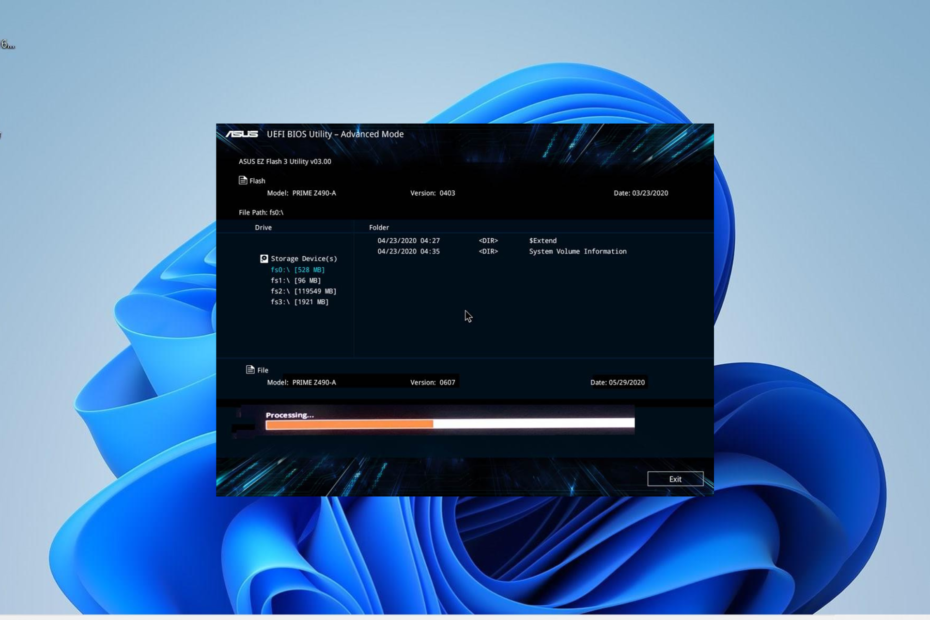
XINSTALLIEREN, INDEM SIE AUF DIE DOWNLOAD-DATEI KLICKEN
- Laden Sie das PC-Reparaturtool Restoro herunter das kommt mit patentierten Technologien (Patent vorhanden Hier).
- Klicken Scan starten um Windows-Probleme zu finden, die PC-Probleme verursachen könnten.
- Klicken Alles reparieren um Probleme zu beheben, die die Sicherheit und Leistung Ihres Computers beeinträchtigen.
- Restoro wurde heruntergeladen von 0 Leser diesen Monat.
Das BIOS spielt eine wichtige Rolle bei der Steuerung der Hardwarekomponenten Ihres PCs und sollte daher auf dem neuesten Stand gehalten werden. Für ASUS-Benutzer stehen verschiedene Methoden und Tools zur Verfügung Aktualisieren Sie Ihr BIOS.
In diesem Leitfaden beschreiben wir detailliert die Schritte, die Sie für jede Methode befolgen müssen, um den Vorgang mühelos zu gestalten.
Ist es notwendig, das ASUS-BIOS zu aktualisieren?
Es ist notwendig, das BIOS Ihres ASUS-Motherboards wie bei jedem anderen PC-Hersteller zu aktualisieren. Dies liegt daran, dass ein veraltetes BIOS anfällig für verschiedene Probleme und Fehler ist.
Beachten Sie jedoch, dass Sie eine Aktualisierung Ihres BIOS vermeiden sollten, es sei denn, dies bringt Sicherheits- oder Hardwarevorteile mit sich. Denn das damit verbundene Risiko ist hoch und jeder Fehler kann kostspielig sein.
Also müssen Sie Überprüfen Sie Ihre BIOS-Version Überprüfen Sie zunächst, ob Sie ein Update benötigen, bevor Sie mit dem nächsten Abschnitt dieses Handbuchs fortfahren.
Wie aktualisiere ich mein ASUS-BIOS?
1.1. Extrahieren Sie die BIOS-Update-Datei
- Besuche den offizielles ASUS-Downloadcenter und suchen Sie nach dem Modellnamen Ihres Motherboards.
- Drücke den Treiber und Dienstprogramm Möglichkeit.
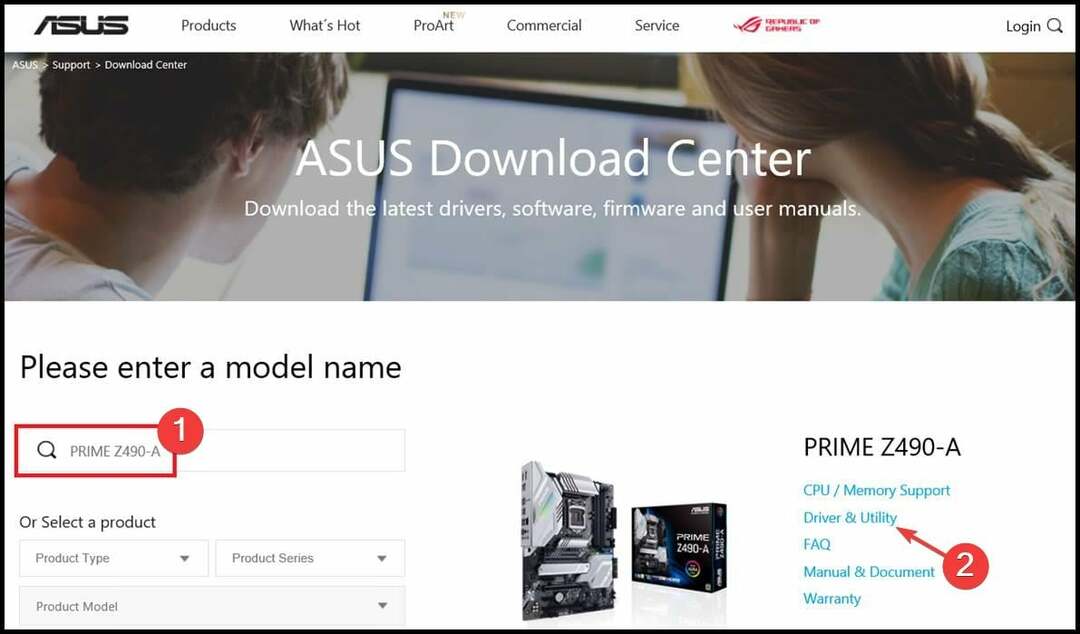
- Wählen Sie nun die aus BIOS & FIRMWARE Tab.
- Laden Sie als Nächstes das BIOS herunter und klicken Sie mit der rechten Maustaste auf die heruntergeladene Datei.
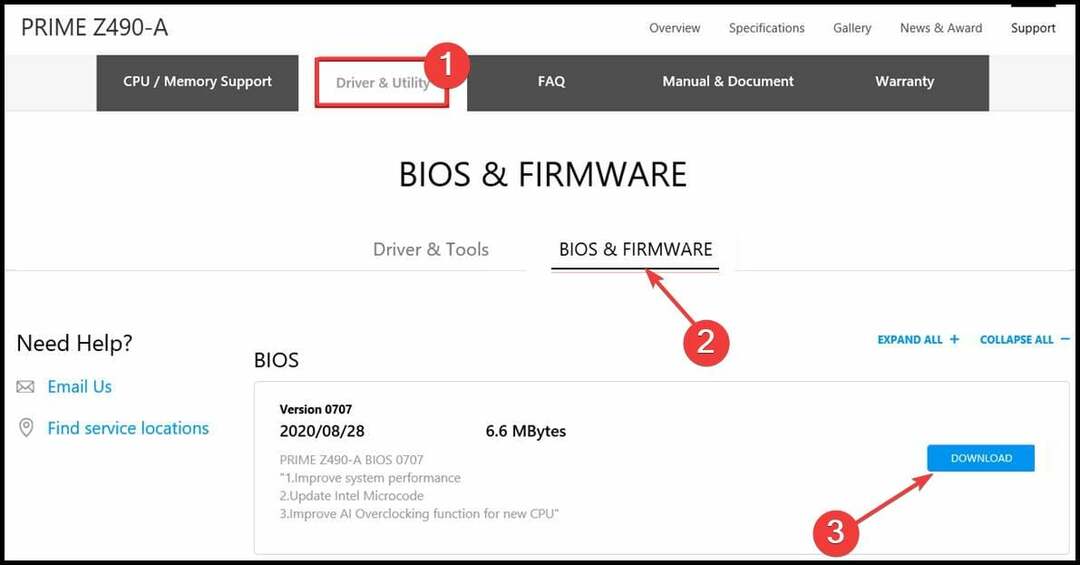
- Wählen Sie das Dateien extrahieren Möglichkeit.
- Kopieren Sie abschließend die extrahierte Datei mit der größten Größe auf ein USB-Gerät. Stellen Sie sicher, dass das USB-Laufwerk im FAT32-Format formatiert ist, bevor Sie es verwenden.
Die EZ Flash-Funktion ist eine einzigartige Funktion des ASUS-Motherboards. Es ist in das UEFI-BIOS integriert und kann zum Aktualisieren Ihres ASUS-BIOS über USB oder online verwendet werden.
Nur Motherboards mit integrierter ASUS EZ Flash 3-Funktion können diese Funktion nutzen. Wenn Sie ein USB-Flash-Laufwerk verwenden möchten, befolgen Sie die oben genannten Schritte, um die BIOS-Datei vorzubereiten.
- Fahren Sie Ihren PC herunter. Schalten Sie es nun wieder ein und drücken Sie weiterhin die BIOS-Taste (F2 oder Del), um ins BIOS zu gelangen.
- Wenn Sie das BIOS aufrufen, klicken Sie auf Fortgeschrittener Modus Option unten auf der Seite.
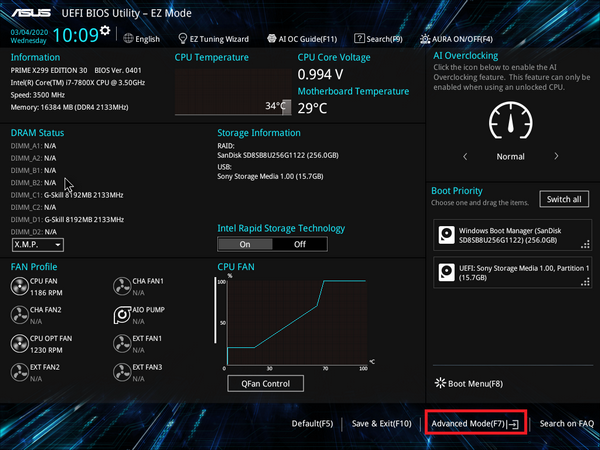
- Drücke den Werkzeug Registerkarte oben.
- Wählen Sie nun die aus ASUS EZ Flash-Dienstprogramm Option im linken Bereich. Wenn Sie über das ASUS EZ Flash 2 Utility verfügen, können Sie für das Update nur USB verwenden, während ASUS Flash 3 sowohl USB als auch das Internet verwenden kann.
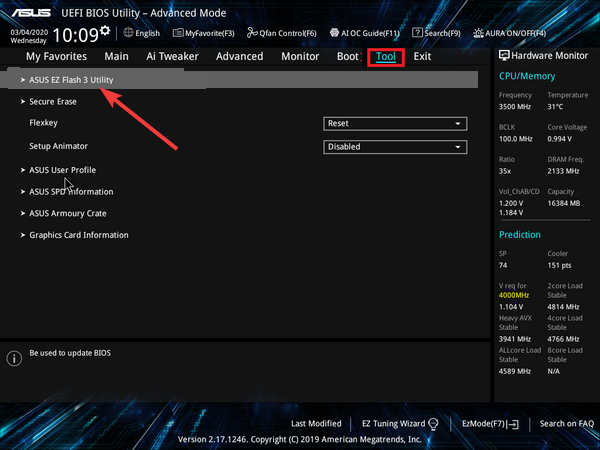
- So verwenden Sie das USB-Laufwerk:
- Wählen über Speichergerät auf der nächsten Seite und klicken Sie Nächste.
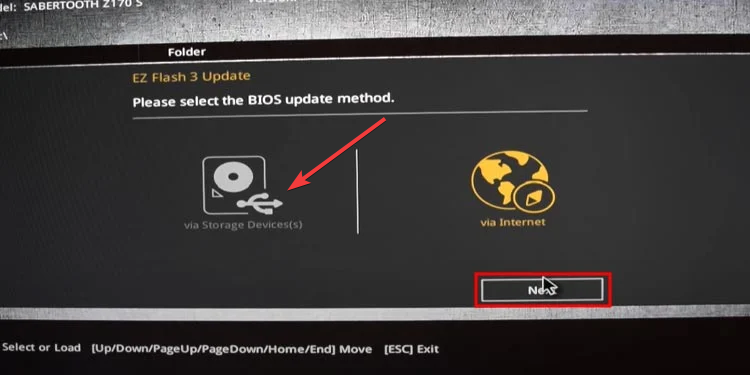
- Wählen Sie nun das oben erstellte USB-Laufwerk und die extrahierte BIOS-Update-Datei aus.
- Drücke den Ja Klicken Sie auf die Schaltfläche, wenn die Bestätigungsseite zum Lesen des Laufwerks angezeigt wird.
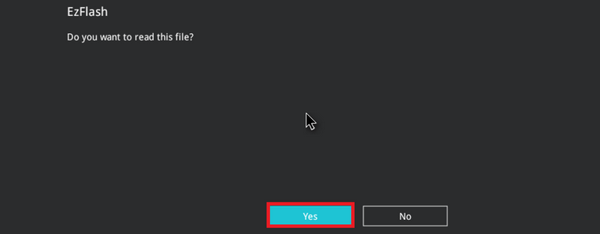
- Klicken Sie abschließend auf Ja Klicken Sie erneut auf die Schaltfläche, um die Aktualisierung zu bestätigen. Ihr PC wird neu gestartet, wenn der Vorgang abgeschlossen ist.
- Wählen über Speichergerät auf der nächsten Seite und klicken Sie Nächste.
- Wenn Sie ASUS EZ Flash 3 haben und das Internet nutzen möchten (beachten Sie, dass Sie nur eine Kabelverbindung verwenden können):
- Wähle aus übers Internet Option in Schritt 4.
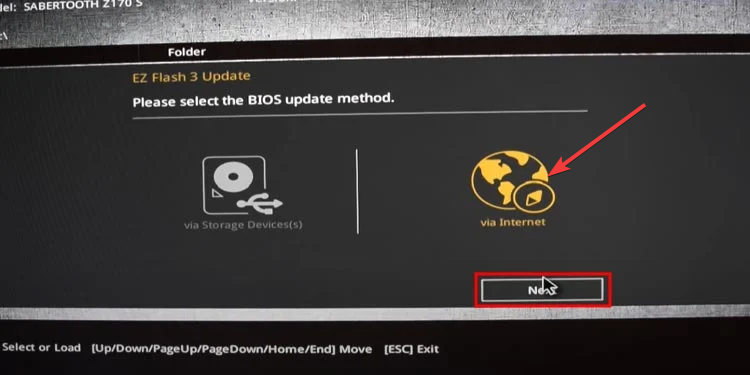
- Wählen Sie das DHCP Option und klicken Sie OK wenn die Download-Bestätigungsseite angezeigt wird.
- Klicken Sie anschließend auf Ja Klicken Sie auf die Schaltfläche, wenn Sie aufgefordert werden, das BIOS-Update zu bestätigen.
- Warten Sie, bis der Vorgang abgeschlossen ist, und Ihr PC wird neu gestartet.
- Wähle aus übers Internet Option in Schritt 4.
- Beachten Sie abschließend, dass Sie beim Neustart nach dem BIOS-Update keine Taste drücken oder zulassen dürfen, dass sich Ihr PC ausschaltet.
Expertentipp:
GESPONSERT
Einige PC-Probleme sind schwer zu lösen, insbesondere wenn es um beschädigte Repositorys oder fehlende Windows-Dateien geht. Wenn Sie Probleme bei der Behebung eines Fehlers haben, ist Ihr System möglicherweise teilweise defekt.
Wir empfehlen die Installation von Restoro, einem Tool, das Ihren Computer scannt und den Fehler identifiziert.
klicken Sie hier herunterladen und mit der Reparatur beginnen.
Mit den oben genannten Schritten sollten Sie in der Lage sein, Ihr ASUS-BIOS mit dem EZ Flash Utility zu aktualisieren. Um den Erfolg des Vorgangs zu bestätigen, können Sie Ihre BIOS-Version überprüfen.
2. Verwendung der AI Suite
- Laden Sie die herunter AI Suite 3-App Laden Sie es aus dem Download Center herunter und extrahieren Sie die Dateien.
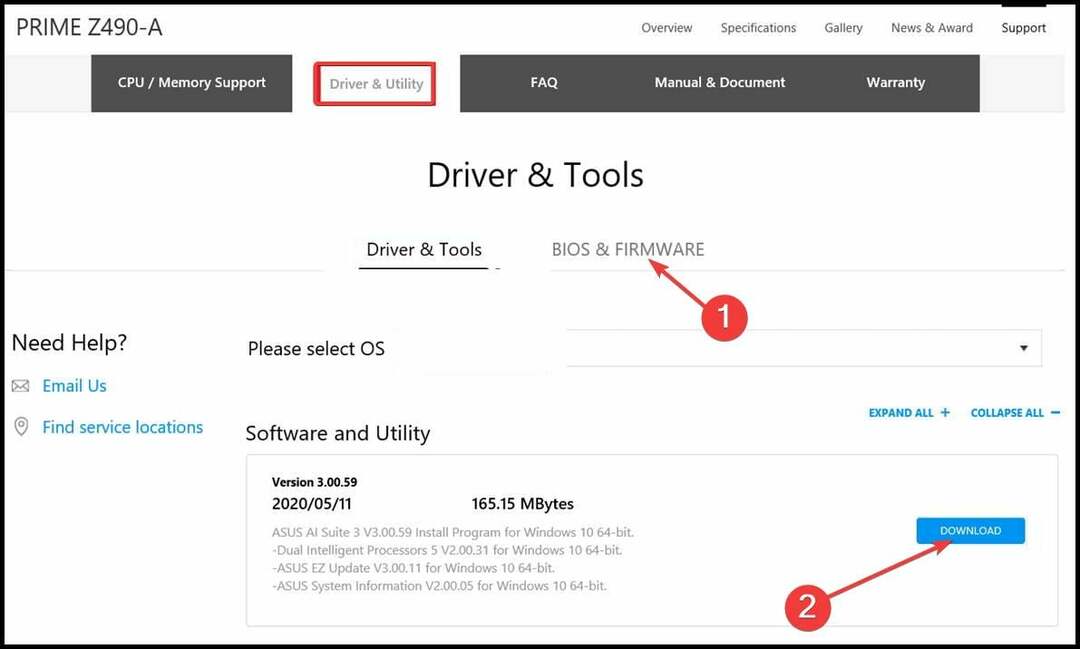
- Doppelklicken Sie auf AsusSetup.exe Datei, um es auszuführen. Befolgen Sie die Anweisungen auf dem Bildschirm, um den Vorgang abzuschließen und Ihren PC neu zu starten.
- Laden Sie als Nächstes die BIOS-Update-Datei herunter und extrahieren Sie sie auf Ihrem PC.
- Starten Sie jetzt die AI Suite 3-App und klicken Sie auf Schaltfläche „Mehr“. (drei horizontale Punkte) in der oberen linken Ecke.
- Wählen Sie das EZ-Update Option im linken Bereich.
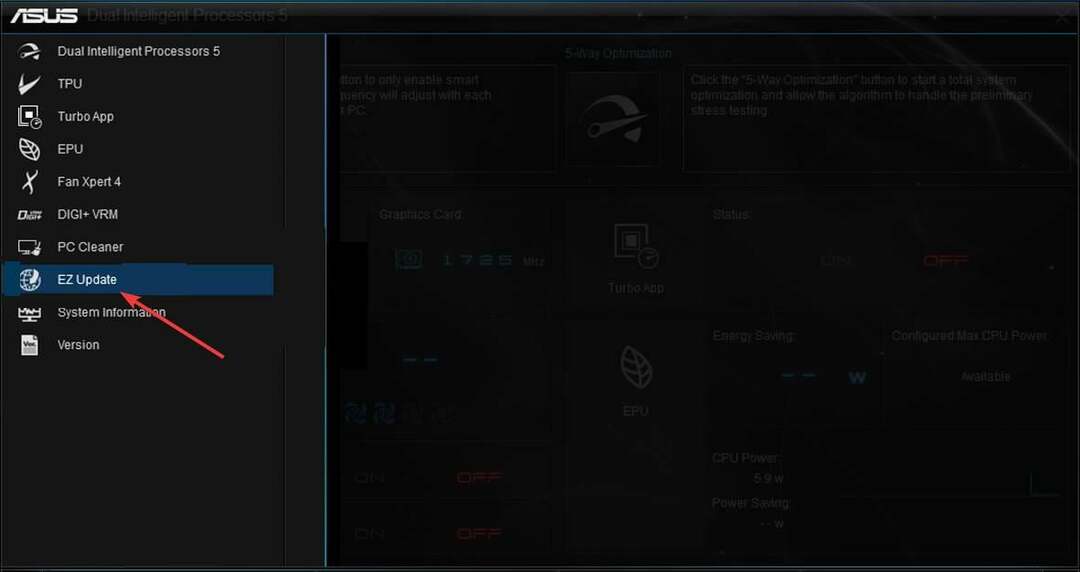
- So laden Sie das Update online herunter:
- Drücke den Jetzt prüfen! Taste.
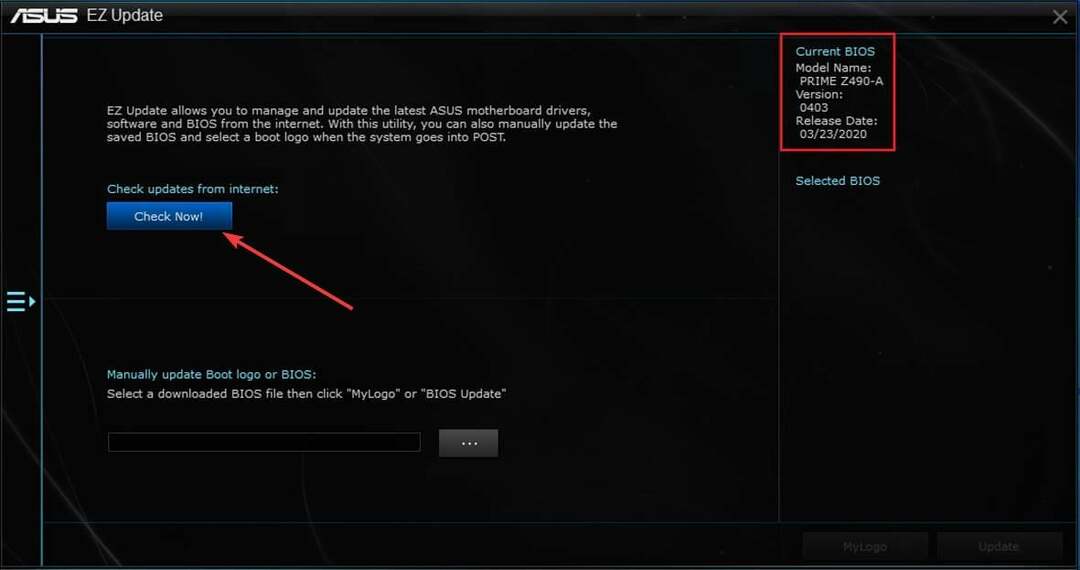
- Klicken Sie nun auf Verbinden Klicken Sie auf die Schaltfläche, um eine Verbindung zum Internet herzustellen und nach Updates zu suchen.
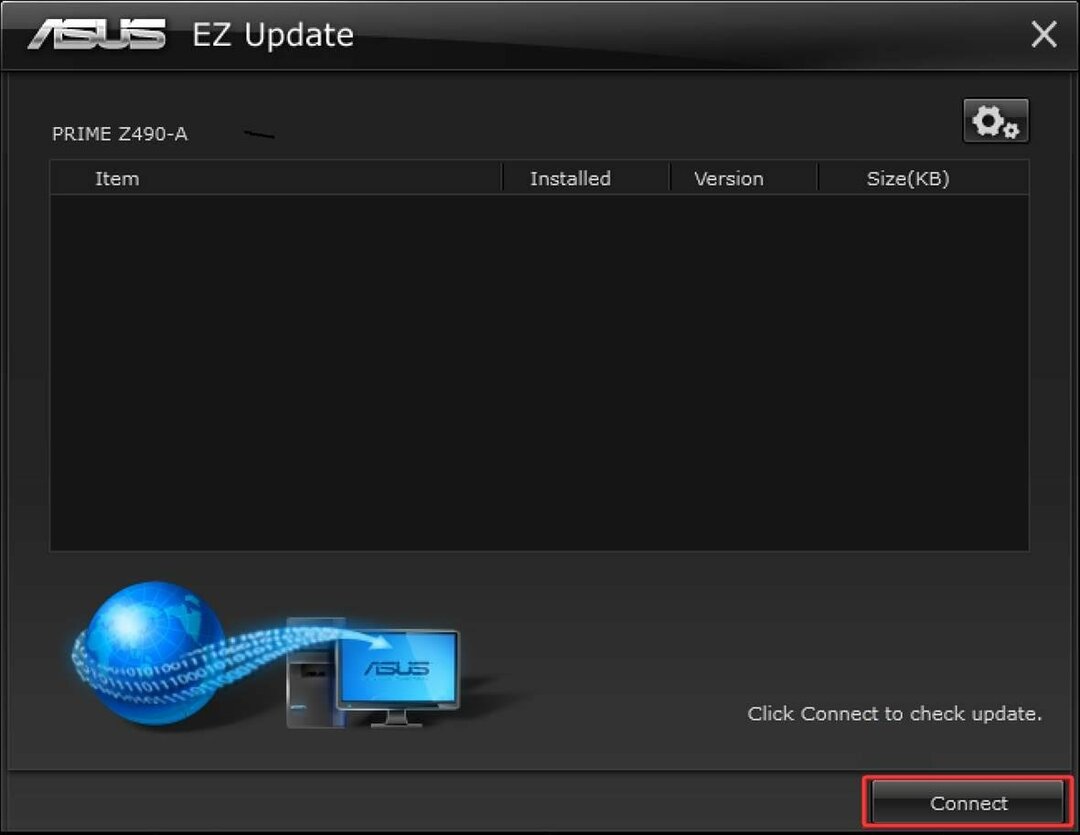
- Wenn ein Update verfügbar ist, klicken Sie auf Aktualisieren Taste.
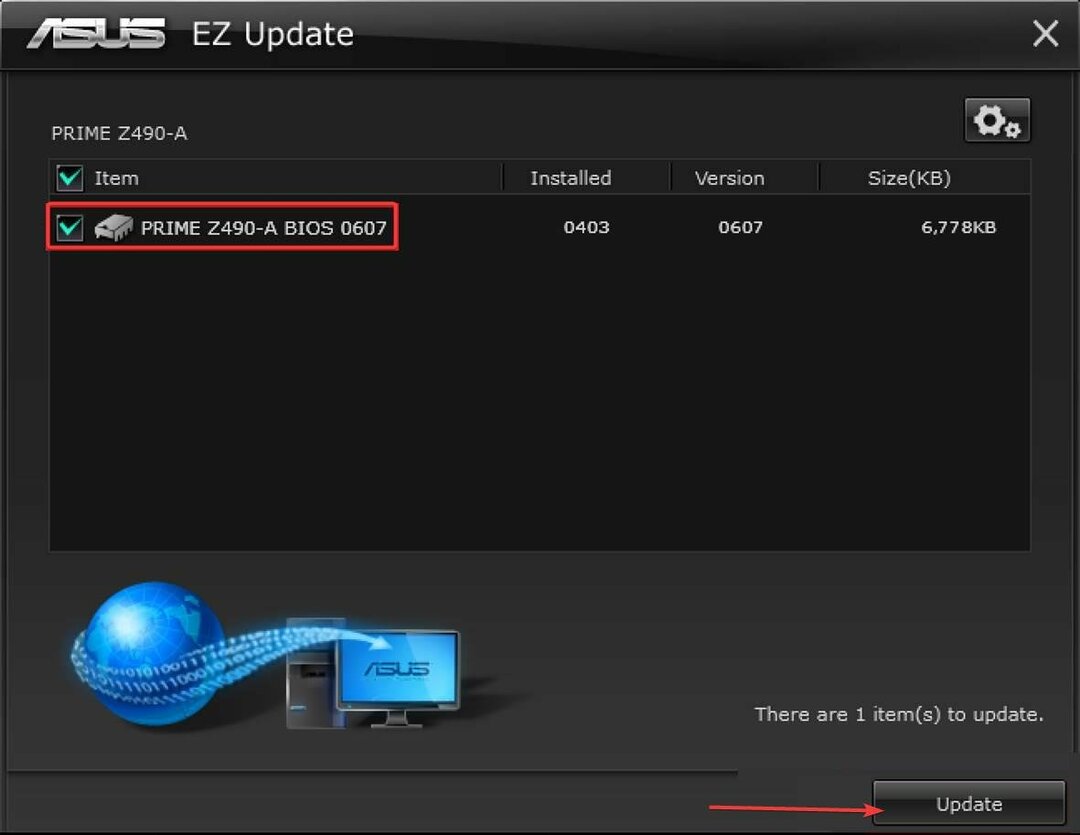
- Drücke den OK Klicken Sie auf die Schaltfläche, wenn Sie aufgefordert werden, Ihren PC neu zu starten.
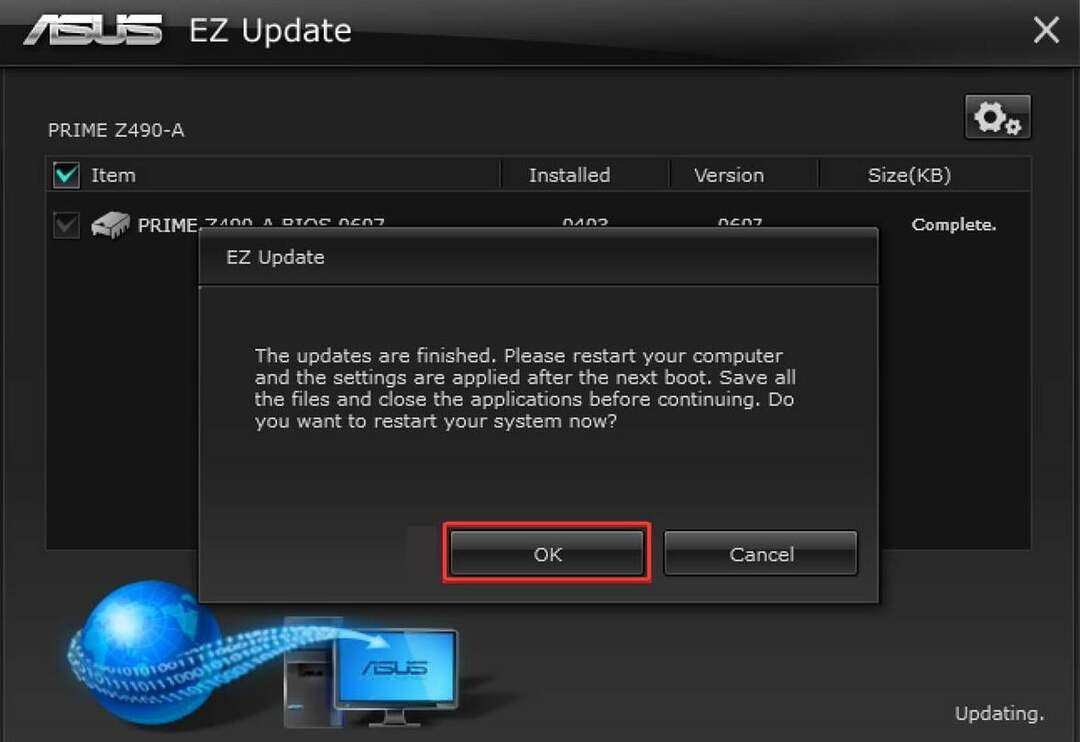
- Wenn Ihr PC neu startet, wird die EZ-Update wird automatisch geladen, um den Vorgang abzuschließen.
- Drücke den Jetzt prüfen! Taste.
- So verwenden Sie die auf Ihrem PC extrahierte Update-Datei:
- Klicken Sie auf die drei horizontalen Punkte unter dem Aktualisieren Sie das Boot-Logo oder das BIOS manuell.
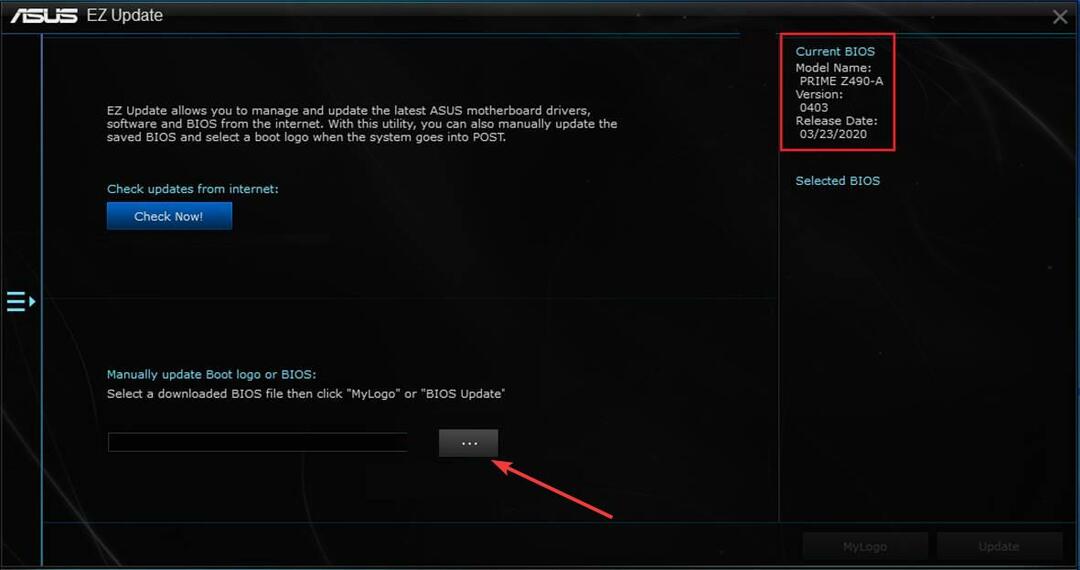
- Wählen Sie die Update-Datei aus, die Sie extrahiert haben Schritt 3 über.
- Klicken Sie nun auf Aktualisieren Schaltfläche in der unteren rechten Ecke.
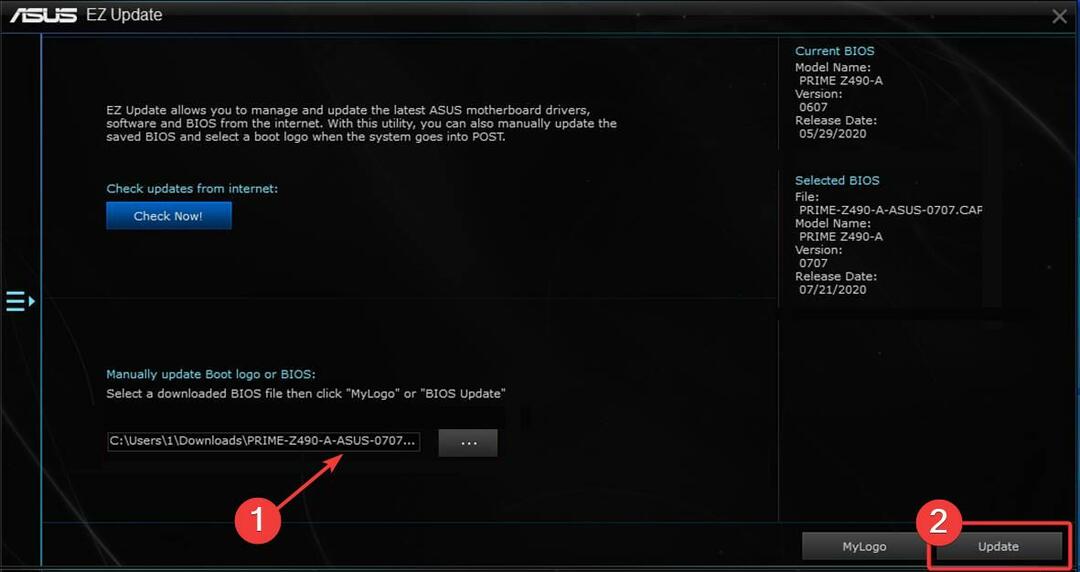
- Drücke den Blinken Klicken Sie auf die Schaltfläche und bestätigen Sie die BIOS-Datei.
- Klicken Sie abschließend auf OK Klicken Sie auf die Schaltfläche und warten Sie, bis der Vorgang abgeschlossen ist.
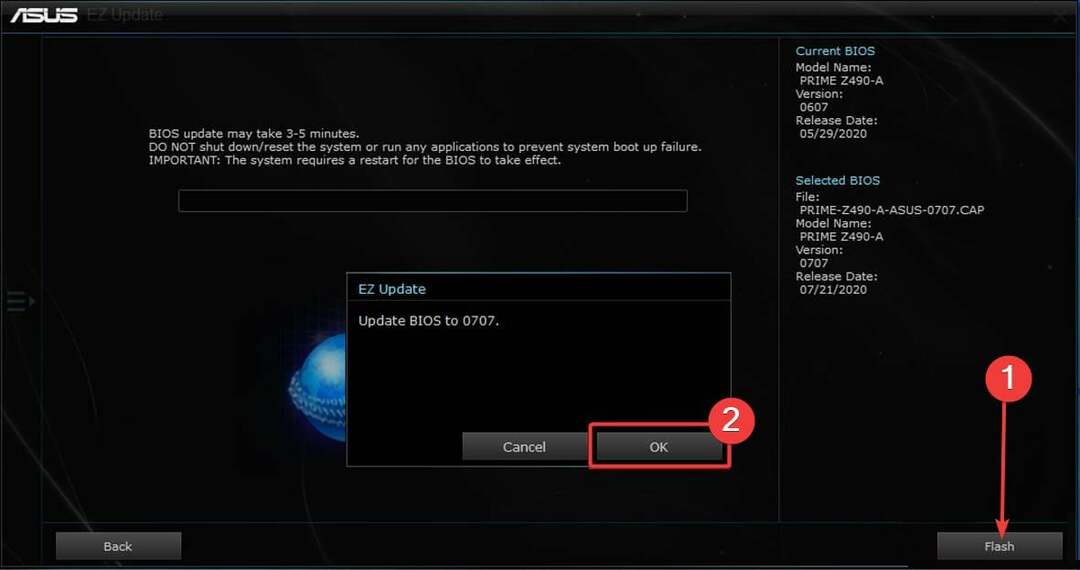
- Klicken Sie auf die drei horizontalen Punkte unter dem Aktualisieren Sie das Boot-Logo oder das BIOS manuell.
Wenn Sie Ihr ASUS-BIOS mit der lokal auf Ihrem PC verfügbaren Update-Datei aktualisieren möchten, ist die AI Suite Ihre erste Wahl.
- Was ist Unwise.exe und wie wird es entfernt?
- Apphelpercap.exe: Was ist das und wie kann man es entfernen?
- So erstellen Sie einen scrollenden Screenshot unter Windows 11
3. Verwendung des Flashback-USB
Beachten Sie, dass diese Methode nur für Motherboards gilt, die die Verwendung von Flashback USB für BIOS-Updates unterstützen. Diese PC-Typen verfügen normalerweise über einen USB-Anschluss Rückblende daneben geschrieben.
- Laden Sie die BIOS-Update-Datei herunter und extrahieren Sie ihren Inhalt.
- Doppelklicken Sie auf BIOSRenamer.exe Datei, um es auszuführen.
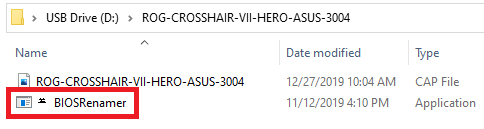
- Die BIOS-Update-Datei wird automatisch umbenannt (.cap wird zum Namen hinzugefügt). Drücken Sie eine beliebige Taste auf der Befehlsseite, um den Umbenennungsvorgang zu beenden.
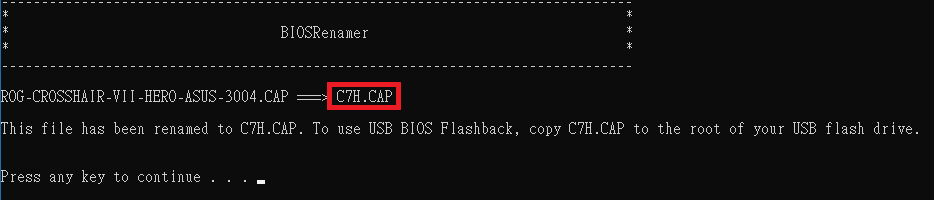
- Kopieren Sie nun die umbenannte Update-Datei in die Root-Datei eines leeren USB-Flash-Laufwerks, das im formatiert ist FAT32 Datei Format.
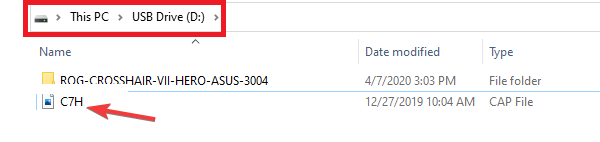
- Als nächstes stecken Sie das USB-Laufwerk in das Flashback-USB-Anschluss. Beachten Sie, dass dieser Port normalerweise mit einer Rückblende in der Nähe des I/O-Panels gekennzeichnet ist. In manchen Fällen handelt es sich einfach um einen USB-Anschluss mit einer farbigen Umrandung.
- Suchen Sie nun die Flashback-Taste im E/A-Bereich. Halten Sie diese Taste etwa drei Sekunden lang gedrückt, bis Sie bemerken, dass eine LED blinkt.
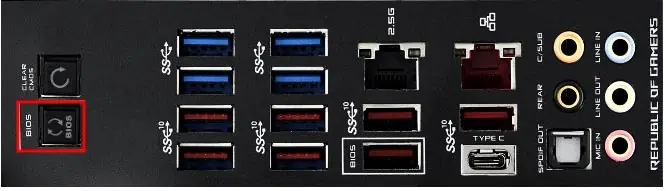
- Drücken Sie schließlich nichts auf Ihrem PC und lassen Sie ihn nicht herunterfahren, bis die LED-Leuchte nicht mehr blinkt.
Diese Methode zur Aktualisierung Ihres ASUS-BIOS ist besonders nützlich, wenn Ihr PC die CPU aus irgendeinem Grund nicht erkennt. Aber wie bereits erwähnt, unterstützen nicht alle Motherboards diese Option.
Wir sind am Ende dieser detaillierten Anleitung zum Aktualisieren Ihres ASUS BIOS angelangt. Sie sollten das Update nun problemlos durchführen können, sofern Sie die oben genannten Schritte sorgfältig befolgen.
Es sei noch einmal darauf hingewiesen, dass Sie bei der Aktualisierung Ihres BIOS vorsichtig sein müssen, da jeder Fehler Ihren PC beschädigen kann.
Wenn du wissen willst So aktualisieren Sie das BIOS, wenn Ihr PC nicht startet, schauen Sie sich unseren speziellen Leitfaden an, um es schnell zu erledigen.
Teilen Sie uns gerne mit, wenn bei der Durchführung der oben genannten Schritte Probleme auftreten.
Haben Sie immer noch Probleme? Beheben Sie sie mit diesem Tool:
GESPONSERT
Wenn die oben genannten Ratschläge Ihr Problem nicht gelöst haben, kann es sein, dass auf Ihrem PC tiefer liegende Windows-Probleme auftreten. Wir empfehlen Laden Sie dieses PC-Reparaturtool herunter (auf TrustPilot.com mit „Großartig“ bewertet), um sie einfach anzugehen. Klicken Sie nach der Installation einfach auf Scan starten drücken Sie die Taste und drücken Sie dann auf Alles reparieren.


![So aktualisieren Sie Ihr Asus-BIOS [3 Möglichkeiten]](/f/2ff3ce2aa195c4deeaf592b63924bf54.jpg?width=300&height=460)